“
Создание 3D‑модели — это первый и один из самых важных шагов при изготовлении прототипа. Созданную модель мы загружаем в 3D‑принтер или пишем на ее основе программу для фрезеровки. Специалисту по изготовлению прототипов нужно уметь переносить свои мысли в виртуальное пространство. Поэтому в этом уроке мы будем учиться трехмерному моделированию.
Глоссарий
Для успешного освоения материала рекомендуем вам изучить следующие понятия:
Программа Fusion 360
ПО от компании Autodesk для трехмерного моделирования
Видеолекция
Конспект
Чтение чертежа 3D-модели
- Рамка по корпусу чертежа и таблица с именем конструктора и названием детали — это основная надпись чертежа.
- В правом верхнем углу расположен основной вид детали с габаритными размерами.
- Левее от основного вида находится разрез А–А с указанием толщины стенки детали и увеличением D.
- На самом увеличении D указаны размеры прорези в поддоне горшка.
- Левее от разреза A–A расположен разрез C–C, на котором видны размеры креплений.
- Ниже основного вида детали располагается вид сверху с размерами для построения и увеличением B.
- На самом увеличении B указан диаметр отверстий и расстояние между ними.
- В нижнем левом углу расположена изометрическая проекция изделия.
Изготовление 3D-модели цветочного горшка
Что нам понадобится
Персональный компьютер с программой Fusion 360
Создание эскиза нижней части горшка
1. Для создания эскиза нажимаем на соответствующую иконку и выбираем плоскость в координатной системе, на которой будет располагаться скетч.
2. Так как это квадрат со сторонами 60 мм, выбираем нужную форму и задаем размеры.
3. Нажатием на кнопку «FINISH SKETCH» завершаем построение эскиза.
Создание эскиза верхней части горшка
1. Строим второй эскиз на расстоянии 60 мм от нижнего — это будет верхняя часть горшка. Чтобы облегчить построение верхней части, сначала создаем вспомогательную геометрию, нажав на строку «Offset Plane» на вкладке «CONSTRUCT».
2. Указываем расстояние, которое должно быть между нижней и верхней плоскостями.
3. По чертежу размер верхней части такой же — 60 × 60 мм. Однако верхний прямоугольник должен быть повернут на 66° относительно нижнего. Поэтому для его построения нужно воспользоваться дополнительной геометрией и начертить две пунктирные линии. Чтобы это сделать, необходимо нажать на строку «Line» на вкладке «CREATE» или на соответствующую иконку.

4. Чтобы выставить необходимый угол между линиями, нужно линию, расположенную под углом, параметризовать. Для этого нажимаем строку «Sketch Dimension» на вкладке «CREATE».
5. Нажимаем на линию, расположенную под углом, и, не отпуская кнопку мыши, тянем ее до пересечения со второй вспомогательной линией. Затем отпускаем и в появившемся окне вбиваем размер угла.
6. Создаем эскиз верхнего прямоугольника тем же способом, что и эскиз первого, только выбираем стиль создания от центра.
7. Удаляем привязку верхнего прямоугольника к горизонту.
7. Удаляем привязку верхнего прямоугольника к горизонту.

Совет
Чтобы модель было лучше видно, можно ее немного развернуть
8. Проводим вспомогательную линию от центра до середины верхнего прямоугольника.
9. Делаем ее параллельной линии, расположенной под углом в 66°. Для этого нажимаем на соответствующую кнопку, а затем поочередно на вспомогательные линии.
9. Делаем ее параллельной линии, расположенной под углом в 66°. Для этого нажимаем на соответствующую кнопку, а затем поочередно на вспомогательные линии.
10. Нажатием на кнопку «FINISH SKETCH» завершаем построение эскиза.
Создание 3D-геометрии горшка
1. Нажимаем на строку «Loft» на вкладке «CREATE».
2. Выбираем сначала один скетч, потом второй. Программа автоматически их соединяет, создавая 3D-тело.
3. Создаем фаски по краям горшка. Для этого нажимаем на строку «Chamfer» на вкладке «MODIFY». На этой вкладке находятся инструменты, которые редактируют построенное 3D-тело.
3. Создаем фаски по краям горшка. Для этого нажимаем на строку «Chamfer» на вкладке «MODIFY». На этой вкладке находятся инструменты, которые редактируют построенное 3D-тело.
4. Выделяем все грани модели и вбиваем необходимое значение.
5. Чтобы задать толщину стенки, нажимаем на строку «Shell» на вкладке «MODIFY», после чего вводим необходимое значение.
Формирование поддона для воды
1. Нажимаем на кнопку «CONSTRUCT», затем на дно горшка и указываем высоту поддона.
2. Чтобы разрезать горшок на основную часть и поддон, нажимаем на строку «Split Body» на вкладке «MODIFY».
3. Выбираем тело и инструмент, которым будем его разрезать. Нажимаем «OK».
4. Создаем скетч для дна горшка.
5. Создаем пересечение дна горшка и поддона.
6. Используем команду «Extrude» и вводим величину, равную толщине стенки, после чего меняем название операции на «New Body» и нажимаем на кнопку «OK».
7. Соединяем поддон и горшок, нажав на строку «Combine» на вкладке «MODIFY».
8. Выбираем горшок и поддон и нажимаем на кнопку «OK».
Формирование отверстий в дне горшка
1. Создаем скетч на дне горшка ранее изученным способом.
2. Проецируем на него дно. Чтобы это сделать, можно воспользоваться клавишей «P».
2. Проецируем на него дно. Чтобы это сделать, можно воспользоваться клавишей «P».
3. В центре дна рисуем отверстие заданного диаметра.
4. Чтобы быстро выполнить все отверстия, можно воспользоваться паттерном, который позволяет быстро делать массивы элементов. Выбираем отверстие и указываем расположение массива.
5. В свойствах паттерна делаем необходимые настройки и растягиваем массив.
6. Повторяем настройки на другой оси, нажимаем на кнопку «OK», а потом на кнопку «FINISH SKETCH».
7. Используем команду «Extrude» и выделяем все отверстия, чтобы вырезать их из дна.
8. Вводим значение, на которое нужно выдавить их, или тянем за стрелочку вниз до нужного значения.
7. Используем команду «Extrude» и выделяем все отверстия, чтобы вырезать их из дна.
8. Вводим значение, на которое нужно выдавить их, или тянем за стрелочку вниз до нужного значения.
Формирование прорези в поддоне
1. Отрисовываем скетч для прорези в поддоне. Для этого выбираем базовую плоскость.
2. Нажимаем клавишу «P», чтобы вызвать команду проекции, и проецируем подставку.
2. Нажимаем клавишу «P», чтобы вызвать команду проекции, и проецируем подставку.
3. Проводим вспомогательную пунктирную линию из центра координат вверх.
4. Создаем прямоугольник из точки пересечения вертикали и вершины подставки, после чего нажимаем на кнопку «FINISH SKETCH».
4. Создаем прямоугольник из точки пересечения вертикали и вершины подставки, после чего нажимаем на кнопку «FINISH SKETCH».
5. Скрываем верхнее тело, чтобы не задеть его операцией «Extrude», нажав на иконку глаза.
6. Используем команду «Extrude». Чтобы отверстие получилось в обе стороны, меняем параметр «Direction» на «Symmetric».
7. Вырезаем прорези, потянув за стрелку.
8. На прорезях должны быть скругления. Поэтому нажимаем на строку «Filet» на вкладке «MODIFY», выбираем кромки, которые нужно скруглить, и вводим нужное значение.
8. На прорезях должны быть скругления. Поэтому нажимаем на строку «Filet» на вкладке «MODIFY», выбираем кромки, которые нужно скруглить, и вводим нужное значение.
Создание креплений поддона к горшку
1. Делаем скетч на дне поддона.
2. Нажимаем клавишу «P», чтобы вызвать команду проекции, и проецируем геометрию четырех крайних отверстий.
3. Скрываем верхнее тело горшка, после чего нажимаем на кнопку «FINISH SKETCH».
4. Используем команду «Extrude» и выбираем все четыре профиля отверстий.
5. Делаем верхнюю часть горшка видимой и нажимаем на плоскость его дна. Таким образом команда «Extrude» поймет, что нужно выдавить профили этого эскиза до высоты поверхности, на которую мы нажали.
2. Нажимаем клавишу «P», чтобы вызвать команду проекции, и проецируем геометрию четырех крайних отверстий.
3. Скрываем верхнее тело горшка, после чего нажимаем на кнопку «FINISH SKETCH».
4. Используем команду «Extrude» и выбираем все четыре профиля отверстий.
5. Делаем верхнюю часть горшка видимой и нажимаем на плоскость его дна. Таким образом команда «Extrude» поймет, что нужно выдавить профили этого эскиза до высоты поверхности, на которую мы нажали.
6. В поле «Taper Angle» вводим необходимый градус угла со знаком «−», чтобы из цилиндров сделать конусы, после чего нажимаем на кнопку «OK».
7. Проверяем модель на сходства с изометрическим видом в чертеже.
Покраска модели
1. С помощью быстрой клавиши «A» вызываем меню для выбора материала и покраски.
2. Выбираем материал, находим нужный цвет и перетаскиваем его на модель.
2. Выбираем материал, находим нужный цвет и перетаскиваем его на модель.
3D-модель цветочного горшка готова.
“
В этом уроке мы научились создавать 3D-модель в программе Fusion 360 от Autodesk. А сейчас закрепите свои знания, пройдя небольшое задание.
Интерактивное задание
Тест
Для закрепления полученных знаний пройдите тест
| Стартуем! |
Где на чертеже обычно располагается вид детали сверху?
| Дальше |
| Проверить |
| Узнать результат |
Как в программе Fusion 360 называется вкладка, в которой находятся инструменты для редактирования 3D-модели?
| Дальше |
| Проверить |
| Узнать результат |
Из каких основных блоков состоит построение 3D-модели?
| Дальше |
| Проверить |
| Узнать результат |
К сожалению, вы ответили неправильно на все вопросы
Прочитайте лекцию и посмотрите видео еще раз
| Пройти еще раз |
К сожалению, вы ответили неправильно на большинство вопросов
Прочитайте лекцию и посмотрите видео еще раз
| Пройти еще раз |
Неплохо!
Но можно лучше. Прочитайте лекцию и посмотрите видео еще раз
| Пройти еще раз |
Отлично!
Вы отлично справились. Теперь можете ознакомиться с другими компетенциями
| Пройти еще раз |